在苹果17系统中,录屏功能是一个十分便捷且实用的工具,它允许用户轻松录制手机屏幕上的任何内容,无论是教学视频、游戏直播还是操作演示。下面,我们将从多个维度详细介绍如何在苹果17系统中找到并使用录屏功能。
通过控制中心快速录屏
最简单且直接的方法是通过手机的控制中心来启动录屏功能。首先,你需要从手机屏幕的右上角向下滑动,这样就可以调出控制中心快捷菜单。在控制中心中,你会看到一个圆形的录屏按钮,点击它即可开始录制屏幕。录屏按钮在激活后会变成红色,表示正在录制中。录制完成后,再次点击该按钮即可停止录制,录制的视频会自动保存到手机的相册中。
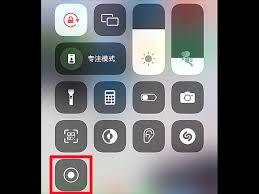
在设置中自定义控制中心
如果你没有在控制中心中看到录屏按钮,可能是因为它还没有被添加到控制中心。这时,你需要进入手机的“设置”选项,找到并点击“控制中心”。在控制中心设置中,选择“自定义控制”,然后在列表中找到“屏幕录制”并点击它旁边的绿色加号。这样,录屏按钮就会被添加到控制中心中,你可以按照前面的步骤通过控制中心来启动录屏功能。
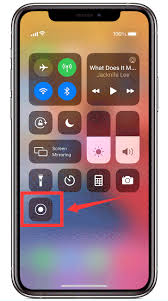
录屏功能的进阶使用
除了基本的录屏功能,苹果17系统还提供了一些进阶设置,让录屏更加灵活和实用。例如,你可以长按控制中心中的录屏按钮,这样会弹出一个选项菜单,允许你选择是否开启麦克风录音。开启麦克风录音后,录制的视频不仅会包含屏幕上的内容,还会录下你的声音,非常适合制作教学视频或游戏解说。
注意事项
在使用录屏功能时,有一些注意事项需要牢记。首先,确保你的手机屏幕没有被其他应用或通知遮挡,这样可以确保录制的视频内容完整清晰。其次,由于录屏会占用一定的系统资源,因此建议在录屏时关闭不必要的应用和后台任务,以免影响录屏的流畅度和质量。最后,录制的视频会占用手机的存储空间,因此记得定期清理不需要的视频文件,以保持手机的存储空间充足。
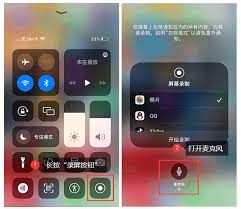
总的来说,苹果17系统的录屏功能是一个非常实用的工具,可以帮助用户轻松录制手机屏幕上的任何内容。通过控制中心快速启动、在设置中自定义控制中心以及进阶使用等技巧,用户可以更加灵活和高效地利用录屏功能来满足自己的需求。希望这篇文章能够帮助你更好地掌握苹果17系统的录屏功能。






















